守望先锋高帧率画面怎么设置 守望先锋高帧率画面设置方法
守望先锋是一款pvp类型的战斗竞技游戏,在游戏里面玩家可以通过调整游戏设置类提升自己的游戏体验,那么该怎么才能调整为高帧率呢,下面就让我们来看看守望先锋高帧率画面设置方法。

守望先锋高帧率画面设置方法
一:视频设置(提高帧率&流畅度)
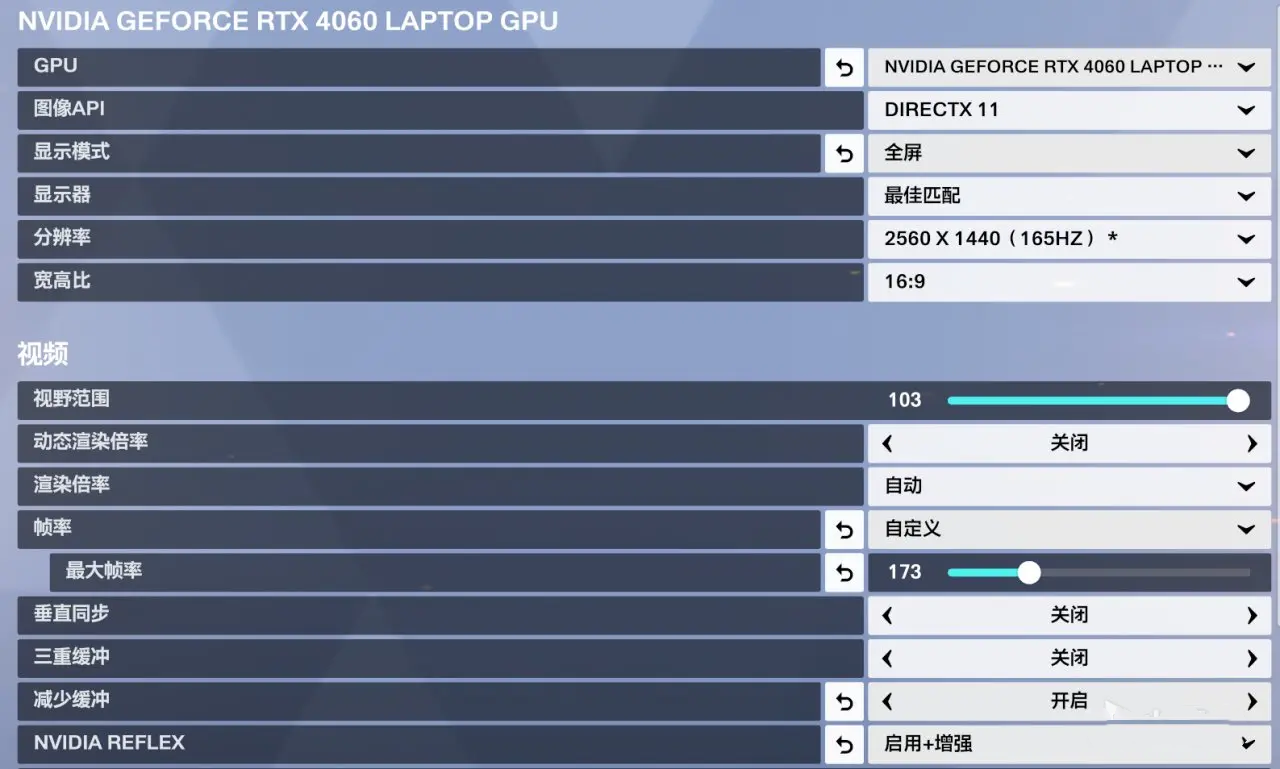
显示模式:全屏(减少输入延迟,提高帧数)
图像API:DirectX 11(更稳定,兼容性更好)
分辨率:按显示器最佳匹配,确保刷新率正确(如 2560×1440 165Hz)
渲染倍率:70-100%(较低的数值能让敌人边框更明显,适合枪男)
动态渲染倍率:关闭(避免游戏自动调整影响流畅度)
最大帧率:设为显示器刷新率+10(如 240Hz 屏幕,设为 250)
垂直同步:关闭(减少输入延迟)
三重缓冲:关闭(避免增加延迟)
减少缓冲:开启(降低输入延迟,提升响应速度)
NVIDIA Reflex:显卡较好建议“启用+增强”,否则仅开启
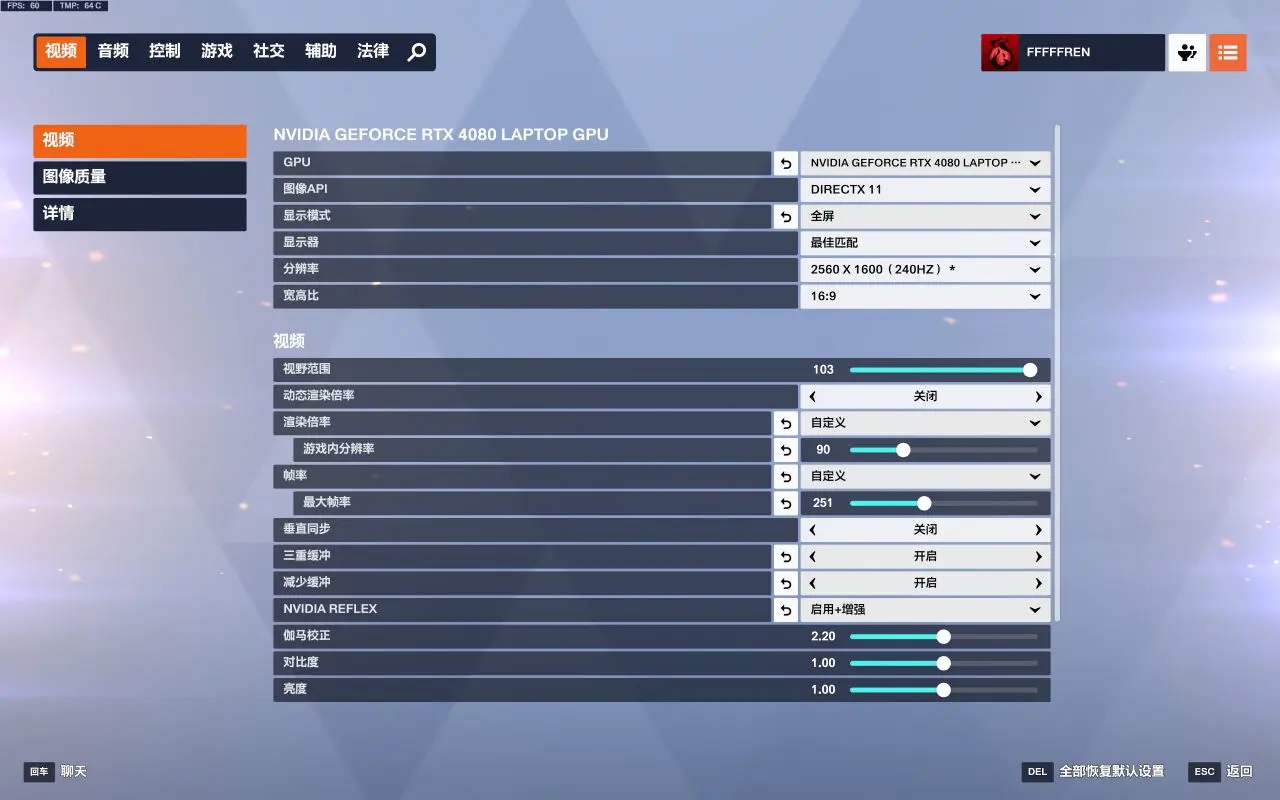
二:图像质量设置(提高帧率)
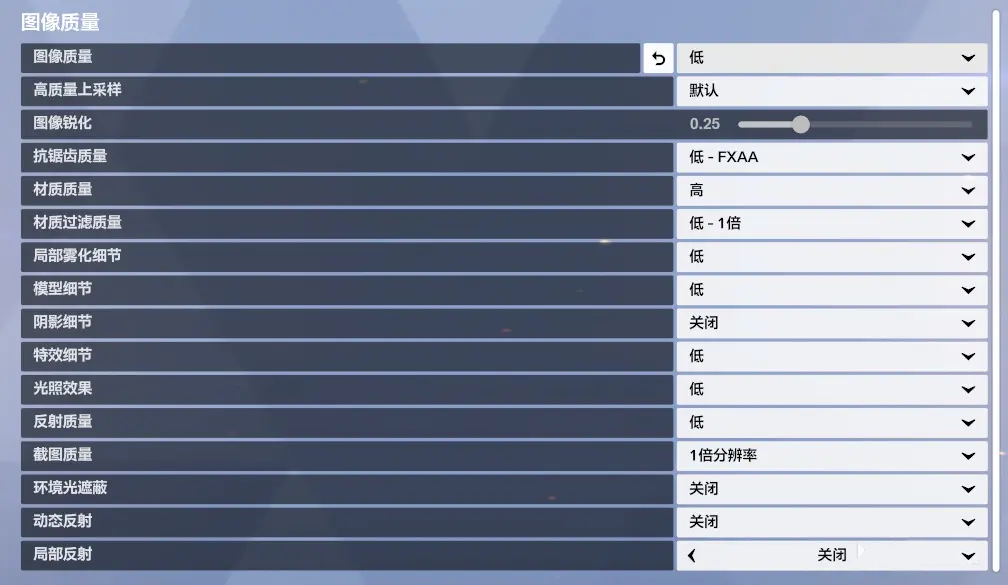
整体画质:低(保证流畅度)
抗锯齿:FXAA 低(减少锯齿影响)
材质质量:高(对帧率影响较小,可提高画面清晰度)
材质过滤:1x(不过度占用显卡)
阴影细节:关闭(提升帧率)
特效细节:低(减少眼睛疲劳)
光照效果:低(减少额外计算负担)
反射质量:低(避免额外渲染)
环境光遮蔽:关闭(减少计算压力)
动态反射&局部反射:关闭(两者同时关闭)
三:游戏&鼠标设置(优化操作体验)
启用高精确度鼠标输入:开启(确保服务器精准捕捉鼠标位置)
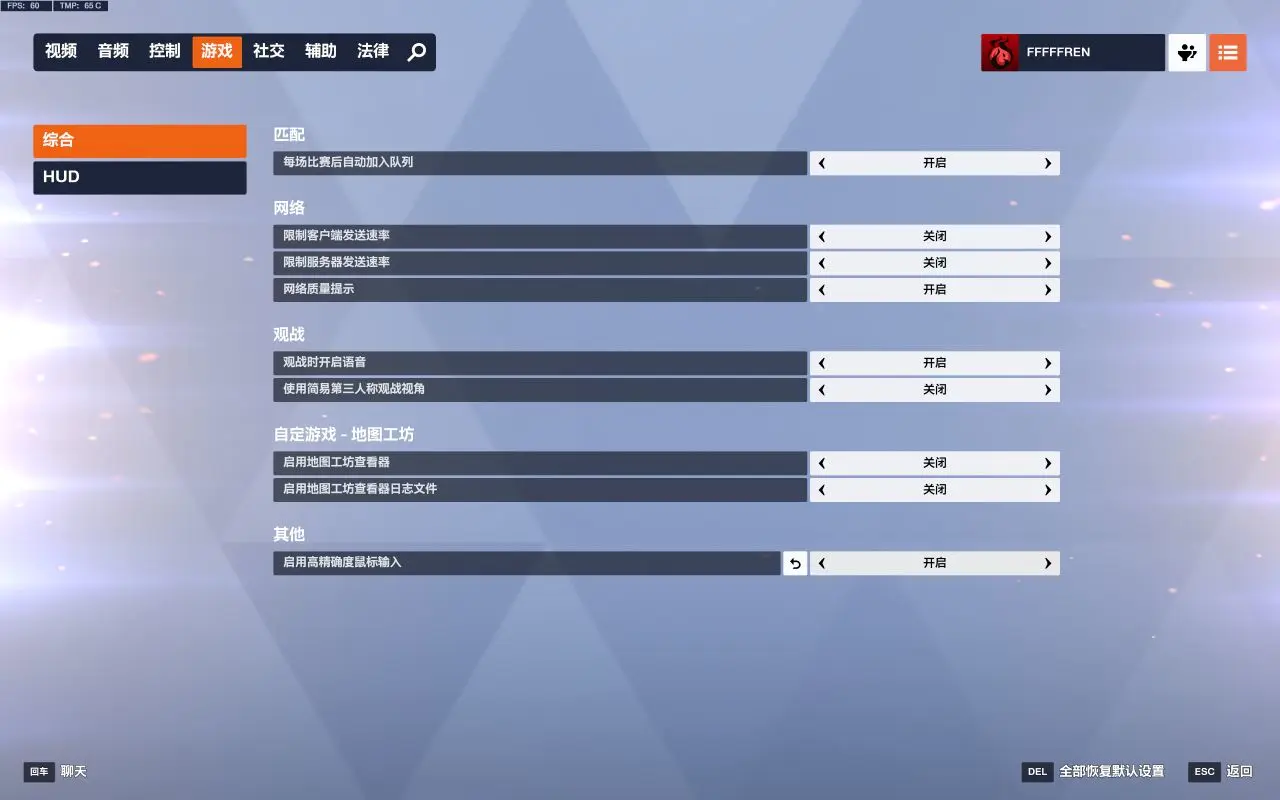
取消鼠标加速度(避免影响手感,保证FPS游戏稳定发挥)
镜头抖动:减弱(减少画面晃动,提高瞄准稳定性)
HUD 抖动:关闭(避免界面不必要的晃动)
鼠标指针大小:建议96x96(默认32x32可能太小,选英雄时更容易误点)
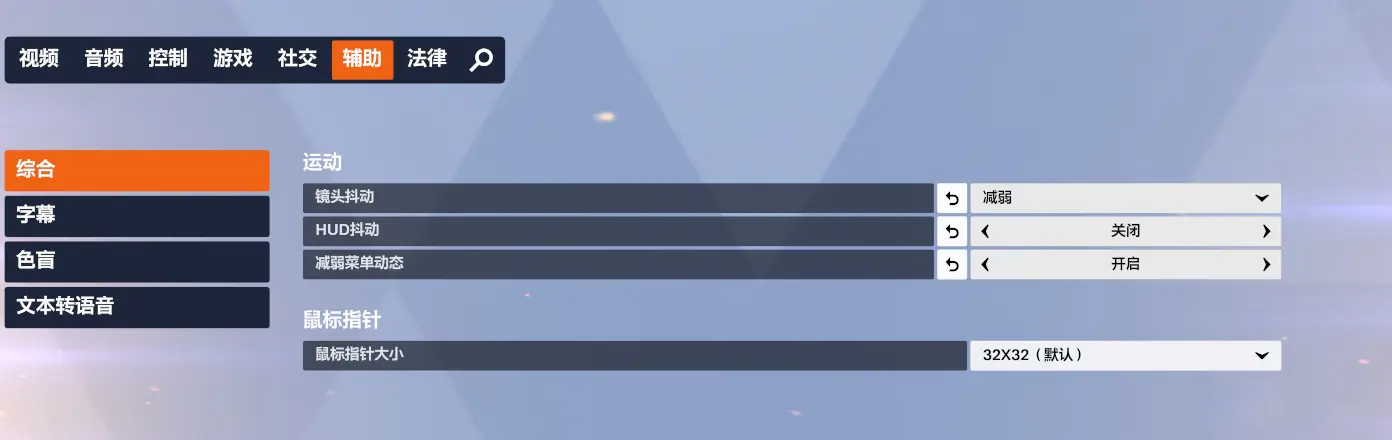
四:声音设置(提高听声辨位能力)
混音:耳机模式(增强方向感)
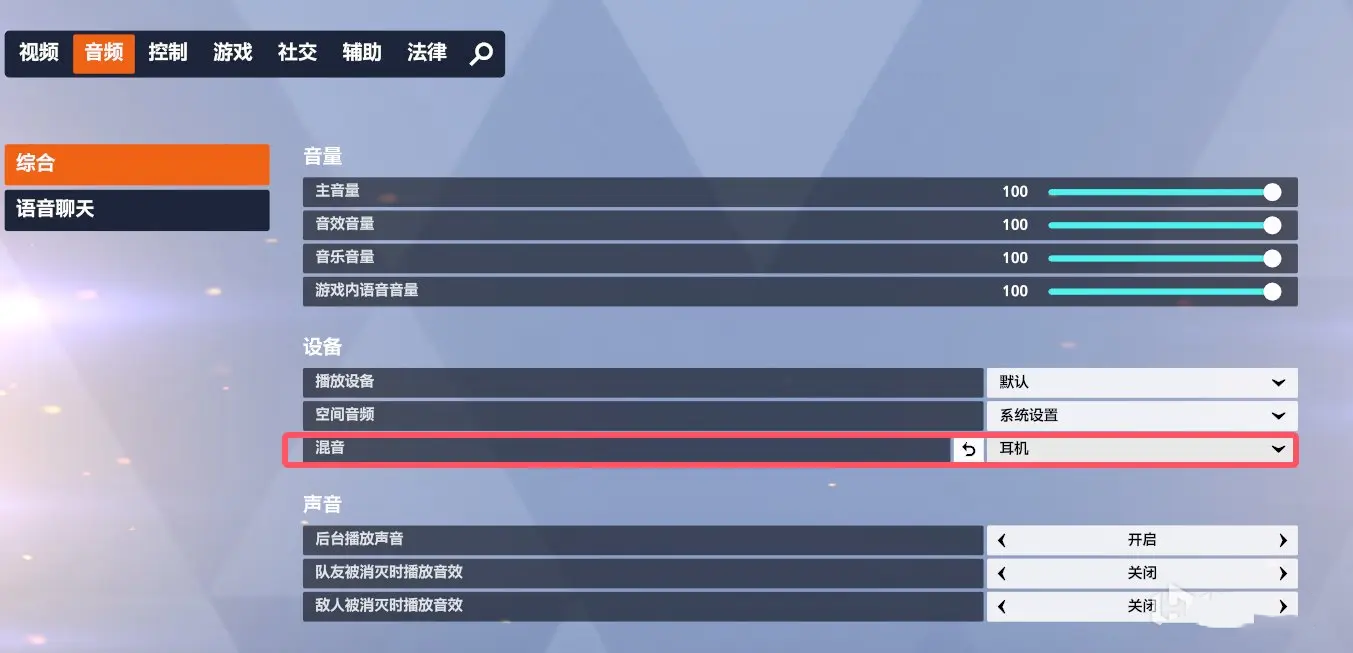
环境音效 & 低音:适量调整(提高脚步和技能音效的辨识度)
五:准星设置(个性化瞄准体验)
位置:控制 → 英雄与 HUD → 准星
样式:根据个人习惯调整(推荐使用简洁易看的款式)
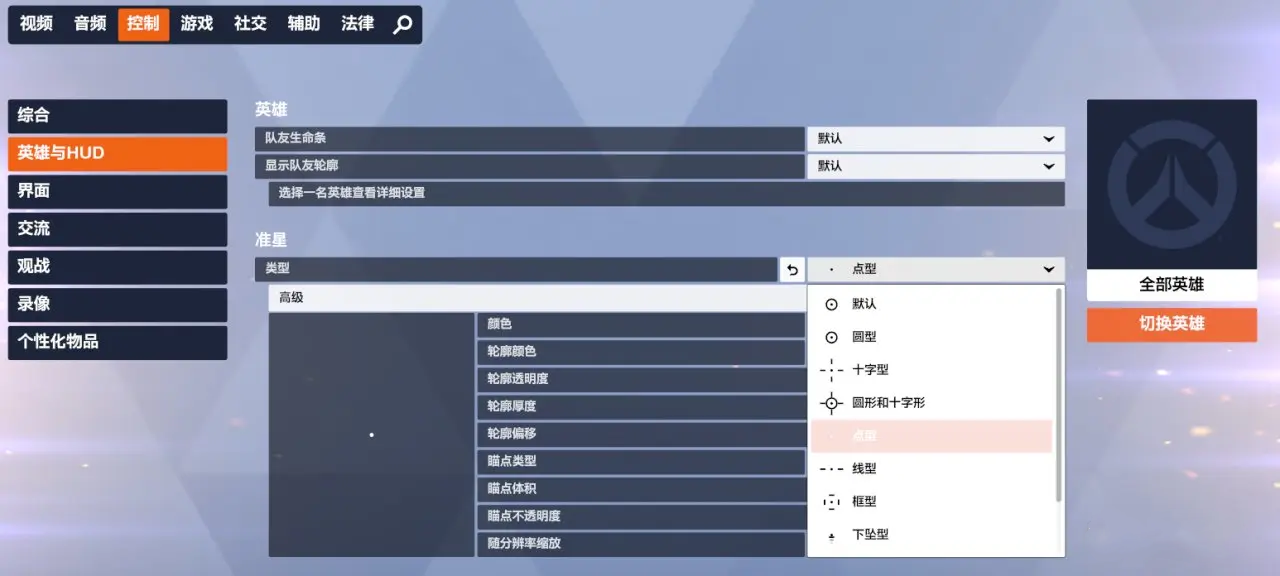
-
 守望先锋2025全球冠军赛观赛指南 守望先锋2025全球冠军赛怎么观赛
守望先锋2025全球冠军赛观赛指南 守望先锋2025全球冠军赛怎么观赛2025-04-03
-
 守望先锋2025全球冠军赛赛程介绍 守望先锋2025全球冠军赛怎么安排比赛的
守望先锋2025全球冠军赛赛程介绍 守望先锋2025全球冠军赛怎么安排比赛的2025-03-31
-
 守望先锋双平台直播掉宝活动绑定教程 守望先锋掉宝活动账号怎么绑定
守望先锋双平台直播掉宝活动绑定教程 守望先锋掉宝活动账号怎么绑定2025-03-17
-
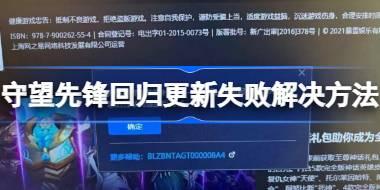 守望先锋回归更新失败解决方法 守望先锋回归更新失败怎么解决
守望先锋回归更新失败解决方法 守望先锋回归更新失败怎么解决2025-02-21
-
 守望先锋什么时候回归 守望先锋国服回归时间介绍
守望先锋什么时候回归 守望先锋国服回归时间介绍2025-02-17
-
 聊聊《巫师4》技术演示:希里变好看了,但蠢驴还是忘不了吹牛皮
聊聊《巫师4》技术演示:希里变好看了,但蠢驴还是忘不了吹牛皮2025-06-06
-
 CP31虽然已经开票,但二次元依旧没有停下拷打的脚步!
CP31虽然已经开票,但二次元依旧没有停下拷打的脚步!2025-05-15
-
 日本电竞选手的新就业方向:开挖掘机
日本电竞选手的新就业方向:开挖掘机2025-05-06
-
 光顾着抽卡,忘了抽你了!鸣潮周年庆前瞻,可给库洛骂爽了。
光顾着抽卡,忘了抽你了!鸣潮周年庆前瞻,可给库洛骂爽了。2025-04-22
-
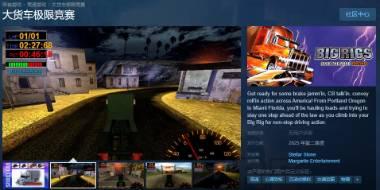 “史上最粪游戏”,将在今年登录steam...
“史上最粪游戏”,将在今年登录steam...2025-03-27





